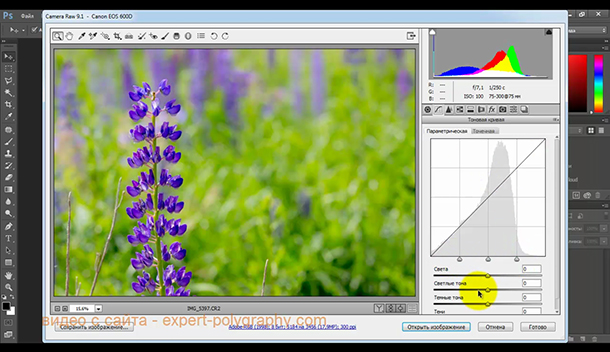Программа для обработки raw sony: Программное обеспечение для съемки фотографий и видео
Программное обеспечение для съемки фотографий и видео
Программы, приложения и службы для вашего творчества
Сведения о приложениях
Imaging Edge Mobile
Мобильное приложение
Это универсальное приложение позволяет автоматически в фоновом режиме во время съемки передавать по Wi-Fi® все фотографии на смартфон и легко делиться ими в социальных сетях. Также можно отправлять 4K-видео с камеры на мобильное устройство Поддержка переноса и воспроизведения видео зависит от используемого смартфона.»/>, удаленно управлять с него с помощью режима Live View и добавлять геоданные к изображениям.
Сведения об Imaging Edge Mobile
Дополнительное приложение Movie Edit
Мобильное приложение
Это приложение для редактирования видео делает изображение плавным, как будто вы снимали с помощью стабилизирующего подвеса. Кроме того, можно оптимально центрировать движущиеся объекты, а также обрезать видео до нужного формата (например, для размещения в социальных сетях).
Сведения о Movie Edit add-on
Веб-камера Imaging Edge
Приложение для ПК
Приложение, позволяющее легко подключать камеры Sony в качестве веб-камер для проведения прямых трансляций или веб-конференций.
Сведения об Imaging Edge Webcam
Remote/Viewer/Edit
Приложения для ПК
Делайте высококачественные фото из файлов Sony RAW и эффективно управляйте производством с приложениями Imaging Edge для ПК. Используйте Remote для управления съемкой и наблюдения за ней в реальном времени на экране ПК, Viewer — для просмотра и оценивания изображений, их выбора из библиотек, Edit — для обработки RAW-данных и создания качественных снимков.
Сведения о Remote/Viewer/Edit
Предустановка метаданных IPTC
Создавайте и экспортируйте метаданные IPTC для камер α9, чтобы во время съемки автоматически назначать своим изображениям тег с авторским правом или другими дескрипторами.
Сведения о метаданных IPTC
Capture One для Sony
Capture One Express — бесплатное ПО, позволяющее работать с данными RAW, а также использовать мощные инструменты для редактирования. Платное ПО Capture One Pro включает еще больше инструментов и возможность съемки непосредственно на компьютер.
Сведения о Capture One для Sony
PlayMemories
Главная страница PlayMemories
Импортируйте фото и видео на Mac® или ПК, а также улучшайте их с помощью простых инструментов для редактирования и распространения контента.
Подробные сведения о приложении
PlayMemories Camera Apps
Дополнительные приложения для некоторых камер от Sony позволят вам автоматизировать и персонализировать процесс съемки, что расширит ваши творческие возможности.
Подробные сведения о приложении
Другое полезное программное обеспечение
Action Cam Movie Creator
Бесплатное ПО для съемки и передачи видеороликов. Благодаря поддержке замедленной съемки, наложения данных GPS, многокамерного монтажа и прочих, в нем можно создать настоящий шедевр.
Подробные сведения о приложении
ПО MVR Studio
MVR Studio позволяет импортировать и редактировать контент с помощью устройства HDR-MV1. Чтобы улучшить звук, используйте аудиоэффекты и спектральное редактирование, и напрямую делитесь контентом на YouTube.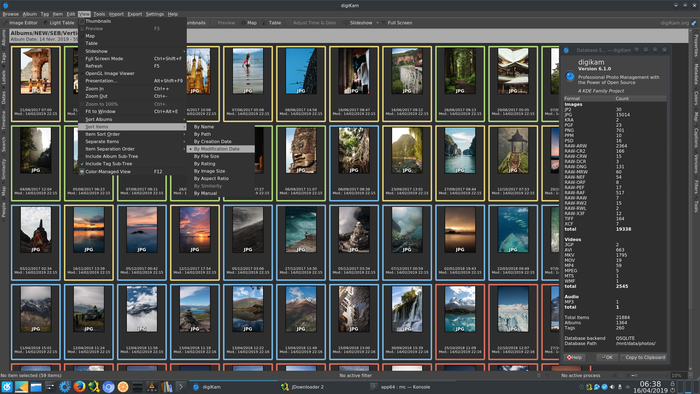
Сведения об MVR Studio
Вы недавно просматривали
Как работает Capture One Express и Pro for Sony
Оказывается, не все владельцы камер Sony знают о существовании специальной версии RAW-конвертера Capture One для Sony.
Последнее время я регулярно получаю вопросы от фотографов, которые только узнали о программе и заинтересовались новыми возможностями для обработки RAW.
В интернете, действительно, не так много информации на этот счет, поэтому давайте подробно разберемся во всех особенностях Capture One для Sony.
Начнем с небольшого ликбеза:
Capture One – один из лучших профессиональных RAW-конвертеров, который известен правильной трактовкой цвета RAW файлов и точностью инструментов для его обработки.
C Capture One работает на съемке Annie Leibovitz, в Capture One обрабатывают фотографии Brian Smith, Mario Testino, Paolo Roversi и десятки тысяч других профессиональных фотографов по всему миру.
Два года назад Phase One, разработчики Capture One, подписали соглашение о партнерстве с компанией Sony и выпустили две специальные версии программы: Capture One 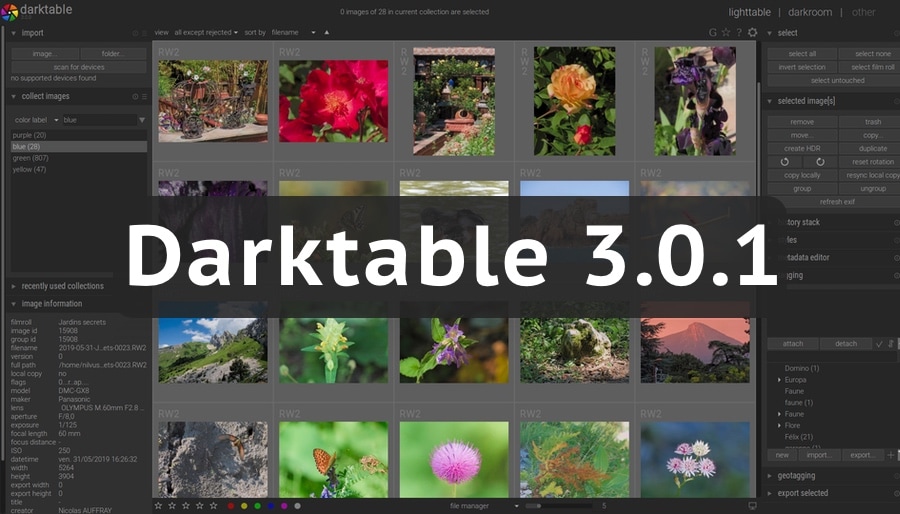
Главная особенность этих версий – в них можно обрабатывать только RAW файлы, снятые на камеры Sony.
- Express версия – полностью бесплатная программа для обработки и каталогизации фотографий. В ней нет некоторых продвинутых инструментов обработки, но в остальном это та же Capture One.
- Pro версия – платная программа, которая ни в чем не уступает стандартному Capture One Pro. При этом Pro for Sony стоит в разы дешевле обычного Capture One Pro.
Ниже мы рассмотрим все различия Express и Pro, но для начала давайте разберемся, где скачать Capture One for Sony.
Для работы с Capture One for Sony нужно скачать обычную версию программы с сайта Phase One, так как версии для Sony – это особые варианты активации стандартного Capture One 9.
При первом запуске, программа предложит выбрать режим работы:
Бесплатная Express версия активируется сразу в этом меню – никаких дополнительных ключей или кодов лицензии вводить не нужно.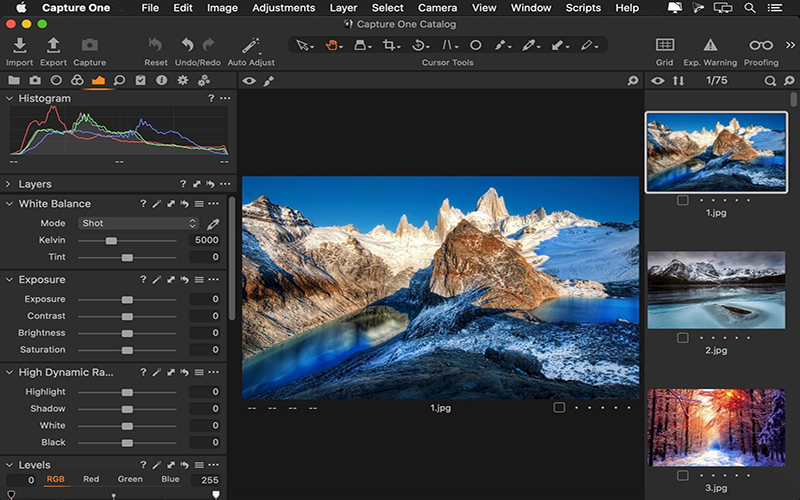 Как и подтверждать, что вы владелец камеры Sony, программа в любом случае будет работать только с RAW-файлами Sony и бесполезна для других камер.
Как и подтверждать, что вы владелец камеры Sony, программа в любом случае будет работать только с RAW-файлами Sony и бесполезна для других камер.
Pro версию можно попробовать бесплатно в течении 30 дней, а после приобрести лицензию или вернуться к Express-версии.
Сменить режим активации можно в любой момент в настройках лицензии программы:
Разобравшись с установкой, посмотрим, чем же отличаются Express и Pro.
Capture One Express – это упрощенная версия профессионального RAW-конвертера. В ней есть всё для полноценной работы с фотографиями:
- Точная и реалистичная трактовка цвета RAW-файлов.
Это одна из главных причин, почему профессионалы выбирают Capture One и Express версия тут ничем не отличается от Pro.
- Все базовые инструменты обработки.
Вы сможете контролировать экспозицию, контрастность, баланс белого и четкость ваших фотографий, работать с базовыми настройками уровней и кривой, детально работать с цветом, устранять шумы, а также увеличивать резкость кадров.
- Обширные возможности для хранения и каталогизации фотографий.
Capture One это программа не только для обработки, но и для каталогизации фотографий. Express версия поддерживает все инструменты для создания продуманного фото-архива c ключевыми словами, рейтингами и метками, а также быстрого поиска фотографий в нем.
- Конвертация в JPG/TIFF и другие форматы.
Но самое главное – вы получаете профессиональное качество работы с RAW совершенно бесплатно.
В Capture One Express не доступны инструменты, которые требуют более серьезного опыта в обработке фотографий:
- Поканальные коррекции Уровней (Levels)
- Поканальные коррекции Кривых (Curves)
- Режимы работы Цветового Редактора “Расширенный” и “Тон кожи” (Color Editor Advanced, Skin Tone)
- Инструменты для работы со слоями и ретуши (Local Adjustments, Repair Layers)
- Цветовой Баланс (Color Balance)
- Имитация пленочного зерна (Film Grain)
- Исправление трапецеидальных искажений (Keystone)
- Инструменты для точного определения фокуса Focus Tool и Focus Mask
- Режим работы “Сессии” (Sessions)
- Расширенные настройки конвертации файлов
Кроме этого с Capture One Express нельзя снимать в компьютер, а интерфейс программы не получится настроить под себя, в отличии от Pro версии.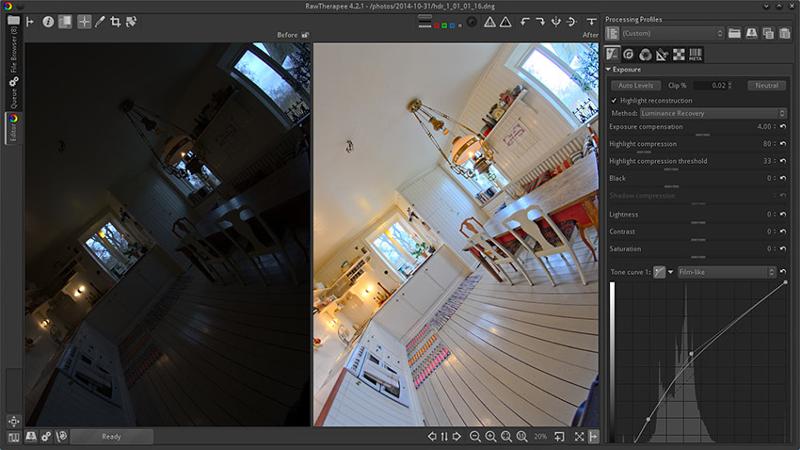
Другими словами, Capture One Express прекрасно подходит для ведения фото-архива, качественной базовой обработки фотографий и конвертации в готовые JPG/TIFF файлы.
При этом Capture One Express – полноценная программа, которая до партнерства с Sony была отдельным платным продуктом Phase One.
Если вы не занимаетесь фотографией профессионально или не проводите за обработкой много времени – Capture One Express станет отличным бесплатным дополнением к вашей камере Sony.
Но для более продвинутой обработки, конечно, нужна Pro-версия.
Capture One Pro for Sony – создана для решения профессиональных задач: съемка в компьютер, сложная обработка и детальная цветокоррекция фотографий, работа в слоях и монтаж кадров. Если вы проводите коммерческие съемки или серьезно увлекаетесь фотографией – без этих инструментов не обойтись.
Но для владельцев камер Sony, лицензия на Pro-версию стоит значительно дешевле: 129$ против 299$ за стандартный Capture One Pro 9.
Вы можете оплатить лицензию на сайте Phase One и активировать программу одновременно на двух компьютерах, что очень удобно, если у вас есть не только стационарный компьютер, но и рабочий ноутбук.
Capture One Pro Sony 12 Актуальные Скидки и Акции
Обычная стоимость: 601$
Стоимость со скидкой: 229$
Актуальность скидки: СКИДКА ДЕЙСТВИТЕЛЬНА
Получить скидку
Обычная стоимость: 336$
Стоимость со скидкой: 199$
Актуальность скидки: СКИДКА ДЕЙСТВИТЕЛЬНА
Получить скидку
Начать знакомство с Capture One для Sony можно с Express версии, а уже разобравшись с базовыми инструментами обработки, имеет смысл подумать о переходе на Pro. Для работы с поканальными коррекциями Уровней, Кривых и другими продвинутыми инструментами, вам в любом случае необходимо полное понимание основ обработки.
Если вы уже давно работаете с Lightroom или Aperture – лучше сразу переходить на Capture One Pro.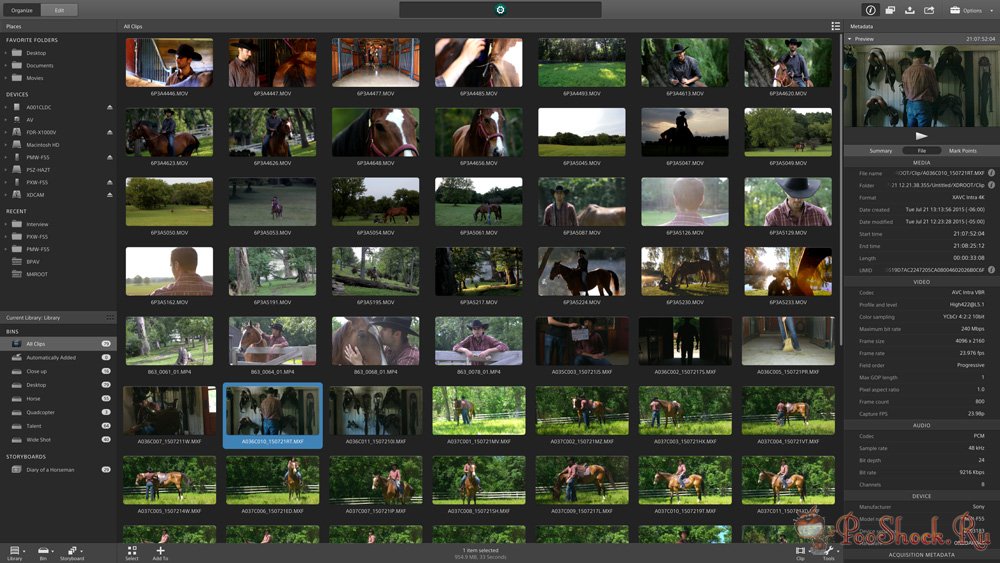 Думаю, вам будет не хватать инструментов, вырезанных в Express-версии, а вот Pro наоборот – обрадует принципиально новыми возможностями для обработки.
Думаю, вам будет не хватать инструментов, вырезанных в Express-версии, а вот Pro наоборот – обрадует принципиально новыми возможностями для обработки.
Что будет с обработкой фотографий, если начать работать в Pro, а потом вернуться в Express?
Вся обработка останется, но вы не сможете изменить те параметры, которые не доступны в Express версии. Например, коррекции, сделанные в Кривых или Цветовом Балансе в Pro версии, будут видны и в Capture One Express, но внести изменения уже не получится.
Capture One for Sony поддерживает работу с TIFF/JPG?
Да, и в Express, и в Pro версии вы можете обрабатывать, а также каталогизировать TIFF и JPG файлы. Но практического смысла в этом особо нет: RAW файл содержит значительно больше информации и инструменты Capture One в первую очередь рассчитаны на работу именно с RAW.
25 августа я проведу бесплатный он-лайн мастер-класс “Знакомство с Capture One для Sony”.
После этого мастер-класса у вас останутся все необходимые знания и навыки для того, чтобы начать эффективно использовать Capture One для обработки ваших фотографий.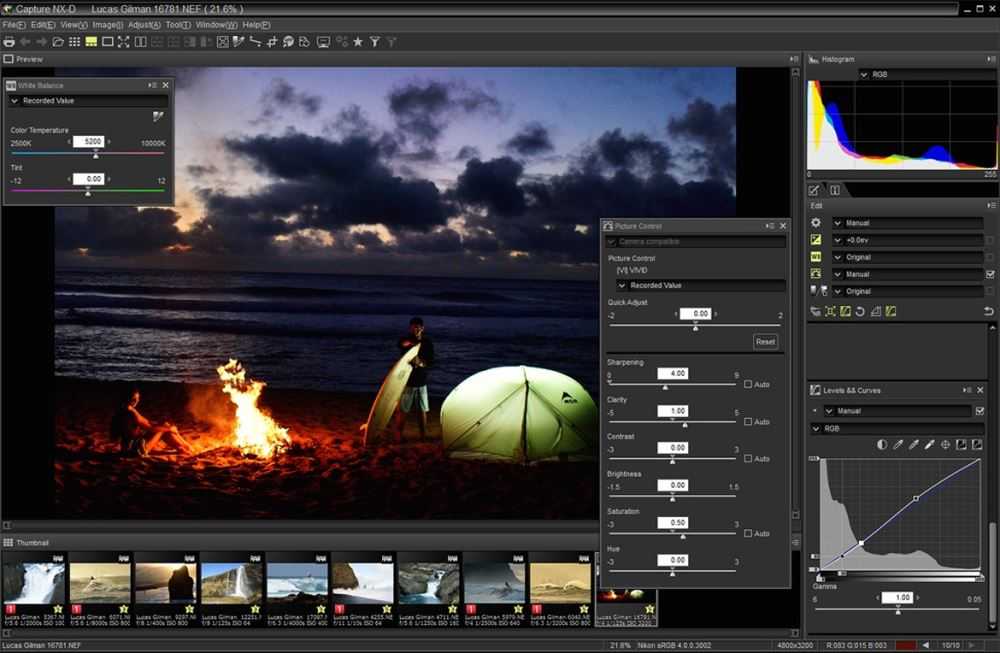 Первая часть занятия будет посвящена изучению различий представленных версий и возможностям каждой. Во второй части я покажу более сложные приемы работы с Capture One Pro for Sony. В конце занятия у вас будет возможность задать свои вопросы.
Первая часть занятия будет посвящена изучению различий представленных версий и возможностям каждой. Во второй части я покажу более сложные приемы работы с Capture One Pro for Sony. В конце занятия у вас будет возможность задать свои вопросы.
Рекомендую посмотреть он-лайн занятие по основам работы с Capture One, который я провел для компании Phase One:
И он-лайн мастер-класс про базовые инструменты обработки в Capture One:
Так же на YouTube есть отдельный плейлист с записями моих видео по Capture One.
Он-лайн курс по работе в Capture One
“Профессиональная обработка RAW в Capture One” – это он-лайн курс из 8 занятий (каждое по 2 часа), где вы узнаете все о работе в Capture One: от основ каталогизации фотографий и описания всех инструментов Capture One, до сложной цветокоррекции, работы со слоями и масками выделения.
И самое главное — увидите на практике, как можно (и нужно) использовать все возможности программы для обработки RAW.
При этом в любой момент занятия вы сможете задать мне вопрос или уточнить непонятный момент. А так же можно общаться в чате с другими учениками, проводить опросы и голосования. Это настоящая интерактивная он-лайн школа, где после каждого занятия, вы получите домашнее задание и мои персональные комментарии после его выполнения.
Подробное описание курса и план занятий.
- Обзор Capture One 9
- Пресеты и стили для Capture One
- Горячие клавиши (Hotkeys) в Capture One
- 20 возможностей Capture One, о которых вы могли не знать
- Три удобных инструмента для просмотра фотографий
- Каталогизация в Capture One. Импорт фотографий
Автор – Александр Свет
Александр Свет – профессиональный фотограф и специалист по обработке фотографий.
Сертифицированный специалист по программе Capture One – Phase One Certified Professional.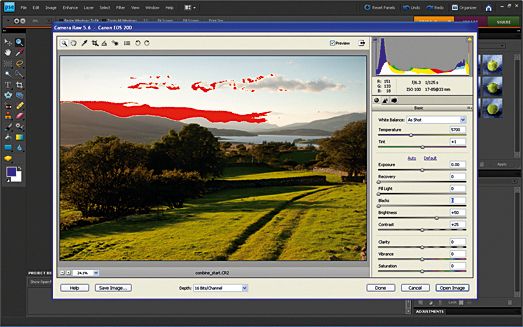
CaptureOneBlog.ru
Capture One for Sony
Программное обеспечение для производства изображений и видео
Наше программное обеспечение, приложения и услуги, помогающие вашему творчеству
Подробная информация о приложениях
Imaging Edge Mobile
Мобильное приложение
С помощью этого универсального мобильного приложения вы можете автоматически переносить все неподвижные изображения изображения во время съемки с помощью функции «Автоматическая фоновая передача на смартфон» через Wi-Fi® и делиться ими через социальные сети легко и быстро. Вы также можете отправить фильм 4K с камеры на мобильный 5.0 or later, ILCE-7RM3, ILCE-7M3, ILCE-6400, DSC-RX10M4, DSC-RX100M6, and DSC-RX100M5A, as of this application’s release timing. Availability of video transfer and playback varies depending on smartphone in use.»/> , удаленно проверяйте изображение с камеры на мобильном телефоне и добавляйте данные о местоположении в файлы изображений.
Подробная информация о Imaging Edge Mobile
Дополнение для переноса и тегирования
Мобильное приложение для профессионалов
Профессиональное мобильное приложение обеспечивает высокую скорость мобильного рабочего процесса, начиная с передачи неподвижного изображения с камеры и заканчивая его доставкой. Повысьте эффективность работы во время съемки с помощью фоновой передачи по FTP 5.0 or later, as of this application’s release timing.»/>, а также быстро пометьте изображения с помощью голосового ввода или ярлык. Больше не нужно брать с собой ноутбук — просто наслаждайтесь эффективным мобильным стилем работы от начала до конца.
Подробная информация о приложении
Веб-камера Imaging Edge
Настольное приложение
Приложение, упрощающее подключение ваших камер Sony в качестве высококачественных веб-камер для прямых трансляций или веб-конференций.
Подробная информация о веб-камере Imaging Edge
Remote/Viewer/Edit
Настольные приложения
Улучшите свои фотографии с помощью настольных приложений Imaging Edge. Используйте «Remote» для управления и наблюдения за съемкой в прямом эфире на экране вашего ПК; «Просмотрщик» для быстрого предварительного просмотра, оценки и выбора фотографий из больших библиотек изображений; и «Редактировать», чтобы преобразовать данные RAW в высококачественные фотографии для доставки. Получите максимум от файлов Sony RAW и управляйте своим производством более эффективно.
Получите максимум от файлов Sony RAW и управляйте своим производством более эффективно.
Подробная информация о Remote/Viewer/Edit
Предустановка метаданных IPTC
Создайте и экспортируйте метаданные IPTC для камеры α9, чтобы автоматически помечать ваши изображения авторскими правами и другими дескрипторами по мере их захвата.
Подробная информация о предустановке метаданных IPTC
Capture One для Sony
Capture One Express (для Sony) — это бесплатное отмеченное наградами программное обеспечение для редактирования, которое обеспечивает обработку RAW, простое управление и мощные инструменты редактирования. Capture One Pro (для Sony) можно купить, чтобы получить еще больше инструментов для редактирования и возможности съемки с подключением.
Подробная информация о Capture One для Sony
PlayMemories
PlayMemories Home
Легко импортируйте фотографии и видео на ваш Mac® или ПК с помощью простых инструментов редактирования и обмена, чтобы ваши изображения выглядели наилучшим образом.
Подробная информация о приложении
PlayMemories Camera Apps
Расширьте свои фотографические горизонты с помощью дополнительных приложений для некоторых камер Sony, добавляя новые способы съемки, автоматизируя и персонализируя вашу камеру.
Подробная информация о приложении
Другое полезное программное обеспечение
Action Cam Movie Creator
Создавайте потрясающие видеоролики и делитесь ими с помощью этого бесплатного программного обеспечения. Благодаря таким функциям, как замедленное движение, наложение данных GPS и многокамерное редактирование, вы можете стать звездой своего собственного боевика.
Подробнее о приложении
MVR studio
С помощью «MVR studio» вы можете импортировать и легко редактировать аудио и видео, записанные с помощью музыкального видеомагнитофона HDR-MV1. Еще больше улучшите звук с помощью звуковых эффектов и редактирования формы волны, а затем поделитесь напрямую на YouTube.
Подробная информация о студии MVR
Недавно просмотренные элементы
ошибка
ошибка Спасибо за загрузку
Aurora HDR
Подготовка к загрузке.
Ваша загрузка не началась?
Не волнуйтесь, просто нажмите здесь, чтобы повторить попытку.
Ой! Что-то пошло не так. Не беспокойтесь, просто нажмите здесь, чтобы повторить попытку.
Шаг 1
Шаг 1 Найти и открыть
Aurora HDR Installer
Шаг 2
Шаг 2 Следуйте инструкциям
для установки Aurora HDR
. Шаг 3
Шаг 3 Наслаждайтесь новым опытом редактирования фотографий
Aurora HDR
Подготовка к загрузке.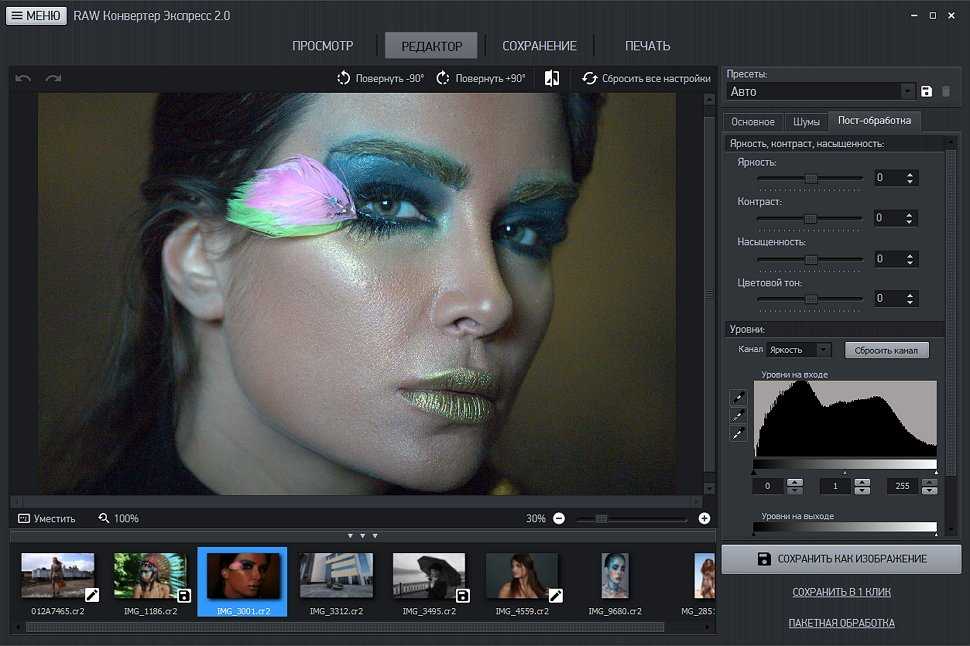 ..
..
Ваша загрузка не началась?
Не волнуйтесь, просто нажмите здесь, чтобы повторить попытку.
Ой! Что-то пошло не так. Не беспокойтесь, просто нажмите здесь, чтобы повторить попытку.
Шаг 1
Шаг 1 Найти и открыть
Aurora HDR Installer
Шаг 2
Шаг 2 Следуйте инструкциям
для установки Aurora HDR
. Шаг 3
Шаг 3 Наслаждайтесь новым опытом редактирования фотографий
Благодарим вас за загрузку Luminar 4
Подготовка загрузки. ..
..
Ваша загрузка не началась?
Не волнуйтесь, просто нажмите здесь, чтобы повторить попытку.
Ой! Что-то пошло не так. Не беспокойтесь, просто нажмите здесь, чтобы повторить попытку.
Требуется .NET Framework4.6
Запустите программу установки
Luminar 4 .
Щелкните загруженный файл
в левом нижнем углу экрана
. Шаг 2
Шаг 2 Следуйте инструкциям
для установки Luminar
. Шаг 3
Шаг 3 Наслаждайтесь новым опытом редактирования фотографий
Благодарим вас за загрузку Luminar 4
Подготовка к загрузке. ..
..
Ваша загрузка не началась?
Не волнуйтесь, просто нажмите здесь, чтобы повторить попытку.
Ой! Что-то пошло не так. Не беспокойтесь, просто нажмите здесь, чтобы повторить попытку.
.NET Framework4.6 требуется
Шаг 1
Запустите программу установки
Luminar 4 .
Нажмите на загруженный файл
в нижнем левом углу экрана
Шаг 2
Шаг 2 Следуйте инструкциям
для установки Luminar
. Шаг 3
Шаг 3 Наслаждайтесь новым опытом редактирования фотографий
Благодарим вас за загрузку Luminar 4
Подготовка к загрузке. ..
..
Ваша загрузка не началась?
Не волнуйтесь, просто нажмите здесь, чтобы повторить попытку.
Ой! Что-то пошло не так. Не беспокойтесь, просто нажмите здесь, чтобы повторить попытку.
Требуется .NET Framework4.6
Шаг 1
Запустите программу установки
Luminar 4 Щелкните загруженный файл
в левом нижнем углу экрана
. Шаг 2
Шаг 2 Следуйте инструкциям
для установки Luminar
. Шаг 3
Шаг 3 Наслаждайтесь новым опытом редактирования фотографий
Благодарим вас за загрузку Luminar 4
Подготовка к загрузке. ..
..
Ваша загрузка не началась?
Не волнуйтесь, просто нажмите здесь, чтобы повторить попытку.
Ой! Что-то пошло не так. Не беспокойтесь, просто нажмите здесь, чтобы повторить попытку.
Требуется .NET Framework4.6
Шаг 1
Запустите программу установки
Luminar 4 .
Щелкните загруженный файл
в левом нижнем углу экрана
. Шаг 2
Шаг 2 Следуйте инструкциям
для установки Luminar 9.0003
Шаг 3
Шаг 3 Наслаждайтесь новым опытом редактирования фотографий
Благодарим вас за загрузку Luminar 4
Подготовка загрузки. ..
..
Ваша загрузка не началась?
Не волнуйтесь, просто нажмите здесь, чтобы повторить попытку.
Ой! Что-то пошло не так. Не беспокойтесь, просто нажмите здесь, чтобы повторить попытку.
Требуется .NET Framework4.6
Шаг 1
Запустите программу установки
Luminar 4 .
Щелкните загруженный файл
в левом нижнем углу экрана
. Шаг 2
Шаг 2 Следуйте инструкциям
для установки Luminar
. Шаг 3
Шаг 3 Наслаждайтесь новым опытом редактирования фотографий
Благодарим вас за загрузку Luminar 4
Подготовка к загрузке. ..
..
Ваша загрузка не началась?
Не волнуйтесь, просто нажмите здесь, чтобы повторить попытку.
Ой! Что-то пошло не так. Не беспокойтесь, просто нажмите здесь, чтобы повторить попытку.
.NET Framework4.6 требуется
Шаг 1
Запустите программу установки
Luminar 4 .
Нажмите на загруженный файл
в нижнем левом углу экрана
Шаг 2
Шаг 2 Следуйте инструкциям
для установки Luminar
. Шаг 3
Шаг 3 Наслаждайтесь новым опытом редактирования фотографий
Благодарим вас за загрузку Luminar 4
Подготовка к загрузке. ..
..
Ваша загрузка не началась?
Не волнуйтесь, просто нажмите здесь, чтобы повторить попытку.
Ой! Что-то пошло не так. Не беспокойтесь, просто нажмите здесь, чтобы повторить попытку.
Требуется .NET Framework4.6
Шаг 1
Запустите программу установки
Luminar 4 Щелкните загруженный файл
в левом нижнем углу экрана
. Шаг 2
Шаг 2 Следуйте инструкциям
для установки Luminar
. Шаг 3
Шаг 3 Наслаждайтесь новым опытом редактирования фотографий
Благодарим вас за загрузку Luminar 4
Подготовка к загрузке. ..
..
Ваша загрузка не началась?
Не волнуйтесь, просто нажмите здесь, чтобы повторить попытку.
Ой! Что-то пошло не так. Не беспокойтесь, просто нажмите здесь, чтобы повторить попытку.
Требуется .NET Framework4.6
Шаг 1
Запустите программу установки
Luminar 4 .
Щелкните загруженный файл
в левом нижнем углу экрана
. Шаг 2
Шаг 2 Следуйте инструкциям
для установки Luminar 9.0003
Шаг 3
Шаг 3 Наслаждайтесь новым опытом редактирования фотографий
Спасибо за загрузку Luminar Flex
Ваша загрузка не началась?
Не волнуйтесь, просто нажмите здесь, чтобы повторить попытку.
Шаг 1
Шаг 1 Найти и открыть
Luminar Flex Installer
Шаг 2
Шаг 2 Следуйте инструкциям
для установки Luminar Flex
. Шаг 3
Шаг 3 Наслаждайтесь новым опытом редактирования фотографий
Спасибо за загрузку Luminar Flex
Ваша загрузка не началась?
Не волнуйтесь, просто нажмите здесь, чтобы повторить попытку.
Шаг 1
Шаг 1 Найти и открыть
Luminar Flex Installer
Шаг 2
Шаг 2 Следуйте инструкциям
для установки Luminar Flex
. Шаг 3
Шаг 3
Шаг 3 Наслаждайтесь новым опытом редактирования фотографий
Спасибо за загрузку AirMagic
Подготовка к загрузке…
Ваша загрузка не началась?
Не волнуйтесь, просто нажмите здесь, чтобы повторить попытку.
Ой! Что-то пошло не так. Не беспокойтесь, просто нажмите здесь, чтобы повторить попытку.
Ваша загрузка не началась?
Не волнуйтесь, просто нажмите здесь, чтобы повторить попытку.
Шаг 1
Шаг 1 Найти и открыть
AirMagic Installer
Шаг 2
Шаг 2 Следуйте инструкциям
для установки AirMagic
.